Водители
Описание раздела
В этом разделе можно добавить водителей организации.
Добавление нового водителя
Для того чтобы добавить нового водителя, нужно нажать на кнопку Создать.
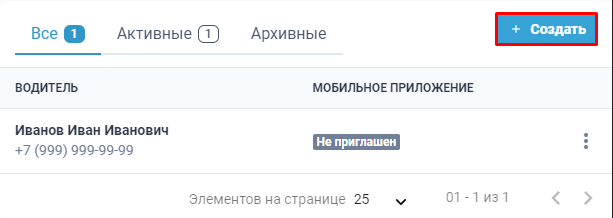
В появившемся окне укажите все необходимые данные водителя и нажмите Сохранить.
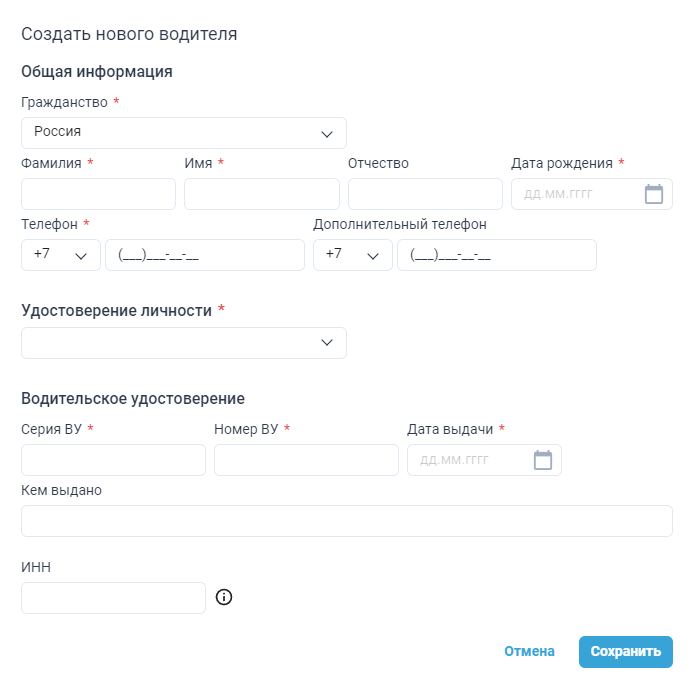
Редактирование данных водителя
Также можно редактировать данные добавленных водителей. Для этого нажмите на " ⋮ " напротив нужного водителя и выберите Редактировать.
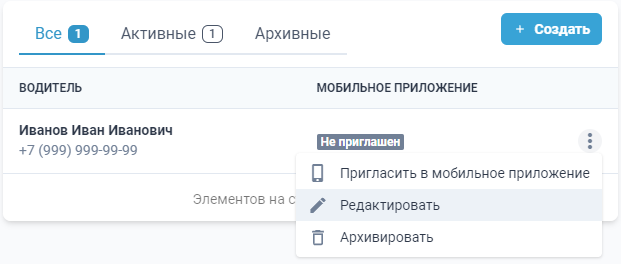
В появившемся окошке укажите исправленные данные и нажмите Сохранить.
Архивирование водителя
Для архивирования необходимо нажать на " ⋮ " напротив нужного водителя и выбрать Архивировать.
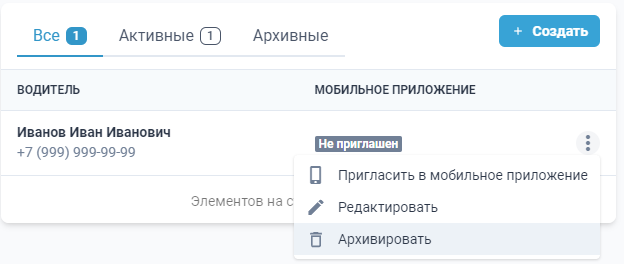
В окне подтверждения необходимо нажать В архив.
После архивирования появится оповещение, в списке водитель будет отображаться светло-серым цветом и станет недоступным для редактирования.
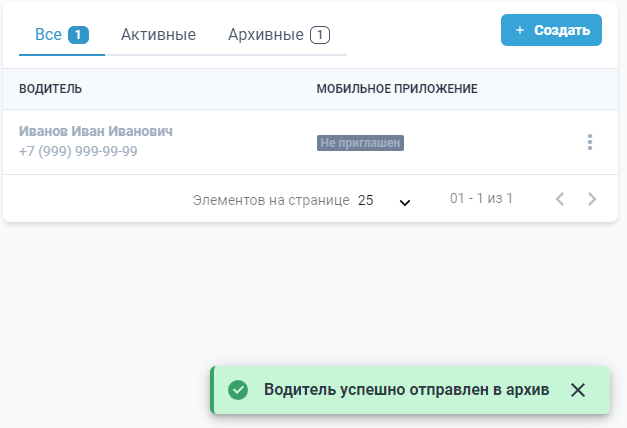
Восстановление водителя из архива
Для восстановления перейдите на вкладку Архивные и нажмите на " ⋮ " напротив водителя и потом Восстановить.
Примечание: Восстановление невозможно если уже существует активный водитель с аналогичными данными.
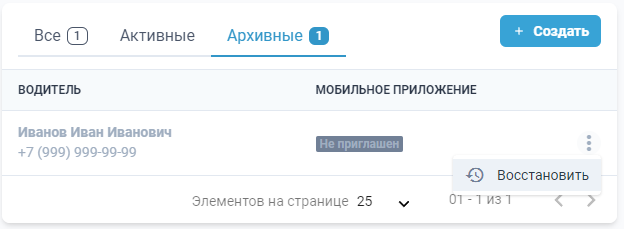
Водитель переместится из вкладки Архивные в Активные, а на экране появится уведомление "Водитель успешно восстановлен".
Приглашение водителя в мобильное приложение
Чтобы отправить приглашение на скачивание мобильного приложения, нажмите " ⋮ " и потом Пригласить в мобильное приложение.
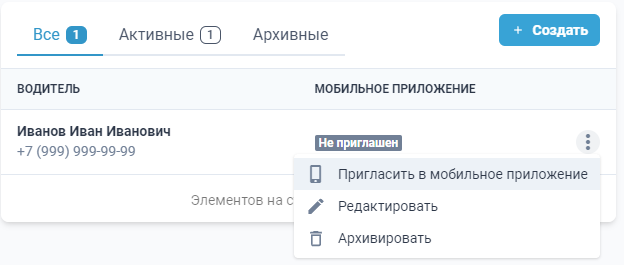
В следующем окне нажмите Пригласить.
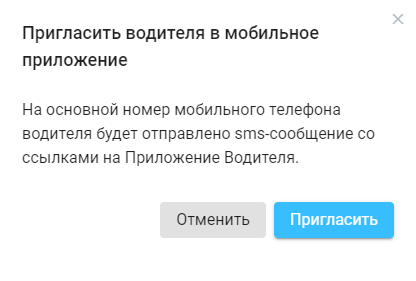
Сообщение об успешной отправке приглашения:
Приглашение приходит на номер мобильного телефона водителя по SMS.